10 étapes simples pour créer une chaîne Youtube à partir de rien !
Publié: 2021-12-24Il peut être surprenant de réaliser que YouTube n'a que 14 ans, car cette vidéo est devenue un incontournable de la culture populaire et fait partie de la vie quotidienne de nombreuses personnes. YouTube compte 1,9 milliard d'utilisateurs actifs par mois, soit 25 % de la population mondiale.
Laissez cela pénétrer – une personne sur quatre sur notre planète visite YouTube au moins une fois par mois. YouTube est désormais distribué dans 91 pays et 80 langues. YouTube n'est pas seulement une plateforme multimédia ; cela fait partie de la culture moderne.
Il est clair que les gens aiment YouTube, et les spécialistes du marketing aiment tout autant YouTube. 87 % des spécialistes du marketing vidéo ont utilisé YouTube comme canal de marketing pour héberger et promouvoir du contenu vidéo. Lorsque nous examinons les annonces vidéo de manière plus générale, 83 % des annonceurs déclarent que la vidéo leur donne un fort retour sur investissement.
Si vous êtes prêt à tirer parti de la puissance de YouTube pour votre entreprise, voici un guide simple étape par étape sur la façon de créer une chaîne YouTube .
Articles Similaires
- Publicité sur Youtube
- Comment obtenir plus de vues sur Youtube ?
- Modifier l'URL Youtube personnalisée
Pourquoi créer une chaîne YouTube ?

Avant de plonger dans notre guide, voyons pourquoi vous devriez envisager de créer une chaîne YouTube en premier lieu. La création de votre propre chaîne YouTube vous donne le pouvoir d'atteindre votre public cible sur un nouveau support. Non seulement cela vous permet d'accéder à un nombre massif et croissant de personnes, mais YouTube vous aidera :
- Atteignez de nouveaux clients : Vos vidéos apparaîtront sur la plateforme dans les résultats de recherche, mettant votre contenu devant des utilisateurs qui ne savaient peut-être pas que vous existiez.
- Générer du trafic vers votre site Web : Après avoir regardé l'une de vos superbes vidéos, un spectateur qui souhaite en savoir plus cliquera sur un bouton dans la description de votre vidéo pour consulter votre site Web.
- Renforcez votre référencement : De nombreuses entreprises utilisent des vidéos SEO pour améliorer leur capacité de recherche et augmenter le trafic Web. Cette technique efficace est facile à exécuter et peut être très efficace.
Une autre bonne raison de démarrer une chaîne YouTube est de tirer le meilleur parti du contenu vidéo que vous créez déjà. Si vous consacrez du temps et de l'argent à créer des vidéos pour votre site Web, des présentations de vente, des publicités et d'autres objectifs, pourquoi ne pas les mettre également sur YouTube ? Une fois que vous avez commencé à télécharger et à rester cohérent avec votre chaîne Youtube, elle commencera à offrir les avantages mentionnés ci-dessus.
Comment créer une chaîne YouTube pour les entreprises en 10 étapes simples :
Étape 1 : Créer un compte Google
Si vous vous êtes inscrit à Gmail, Google Maps, Google Play ou tout autre service Google, vous disposez déjà d'un compte Google. Dans ce cas, vous pouvez passer à l'étape suivante.
Ne vous inquiétez pas si le nom et l'adresse e-mail associés à votre compte Google existant ne conviennent pas à votre marque. Les détails de votre compte Google existant ne seront pas publiquement liés à votre compte YouTube. C'est juste la clé pour vous faire entrer.
Si vous n'avez pas encore créé de compte Google, voici comment en obtenir un.
- Accédez à la page de création de compte Google. Vous pouvez créer un nouveau compte Gmail ici ou utiliser une adresse e-mail existante.
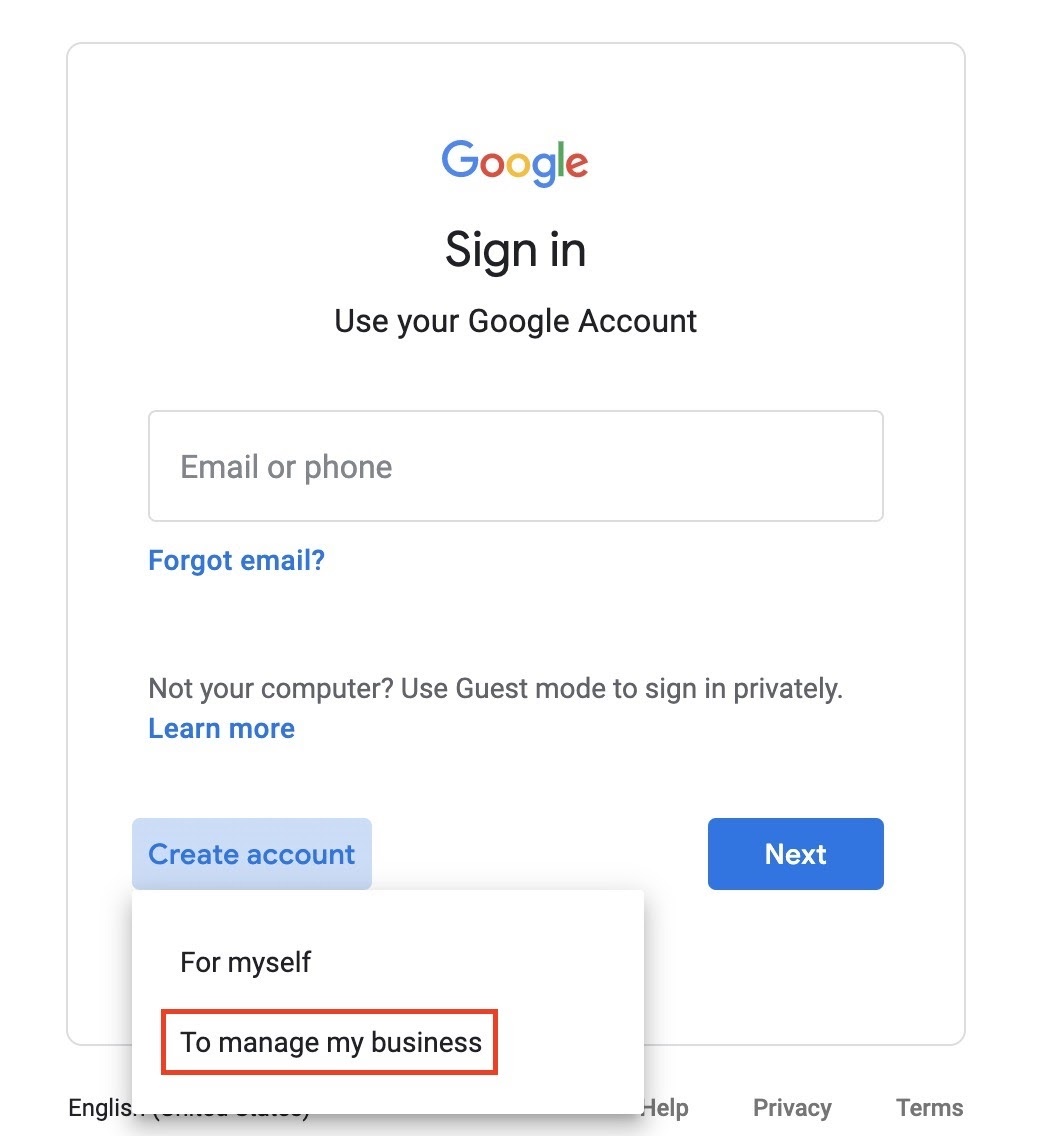
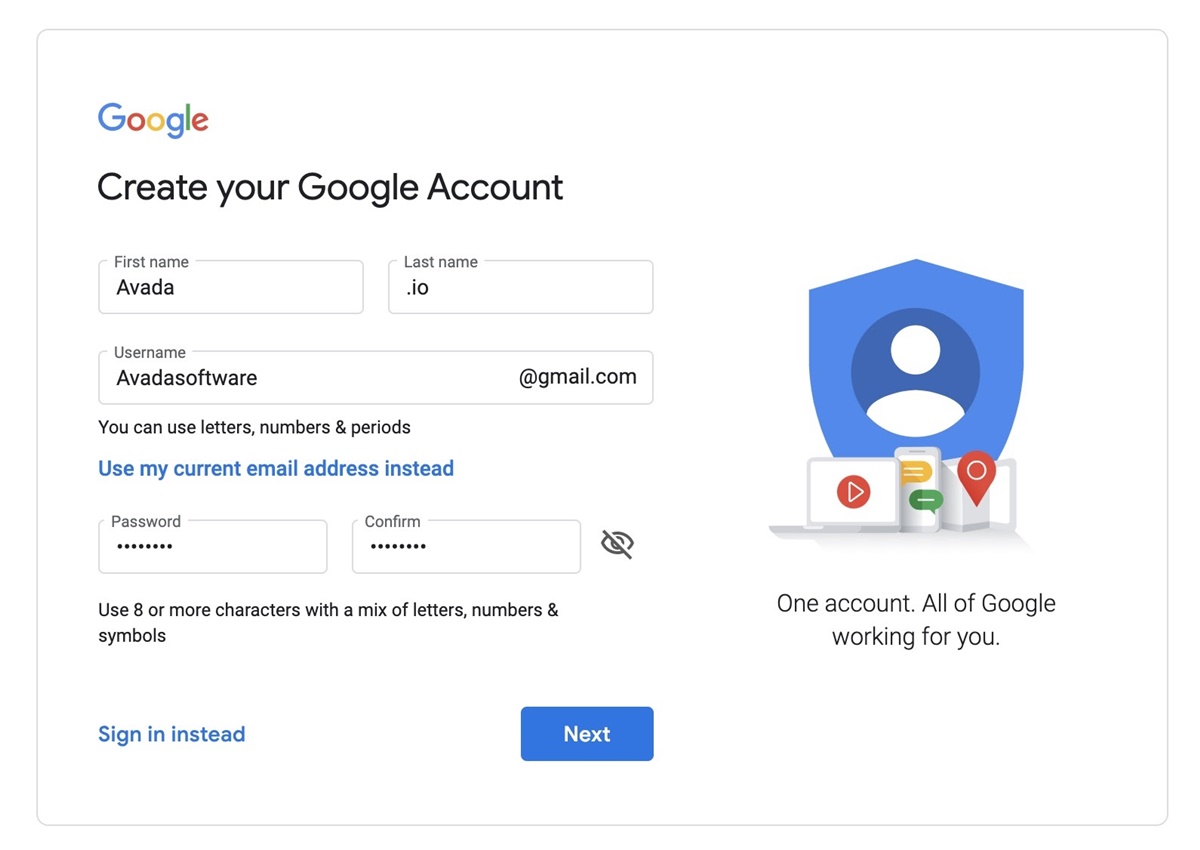
- Remplissez les informations requises et cliquez sur le bouton "Suivant".
Étape 2 : Créer un compte de marque YouTube
Votre compte Google vous fournira immédiatement une chaîne YouTube personnelle. Toutefois, si vous souhaitez créer un compte YouTube pour votre entreprise, vous pouvez créer un compte de marque.
Avec un compte YouTube personnel, vous êtes la seule personne responsable et pouvez gérer votre chaîne. Votre chaîne portera également le même nom que votre compte Google, ce qui signifie que vous ne pouvez pas utiliser votre nom de marque. Ce n'est pas idéal. Lorsque vous créez une page de marque YouTube, vous pouvez configurer la chaîne de votre entreprise et autoriser les membres de l'équipe à y accéder. Voici comment procéder.
- Connectez-vous à YouTube avec votre compte Google.
- Accédez à la page de vos chaînes YouTube. Si vous n'avez jamais créé de chaîne YouTube auparavant, vous ne verrez que votre compte personnel. Si vous avez déjà une chaîne de marque existante, vous la verrez également. Pour créer une nouvelle chaîne de marque, sélectionnez l'option "Créer une nouvelle chaîne".

- Remplissez votre nom de marque et cliquez sur le bouton Créer.
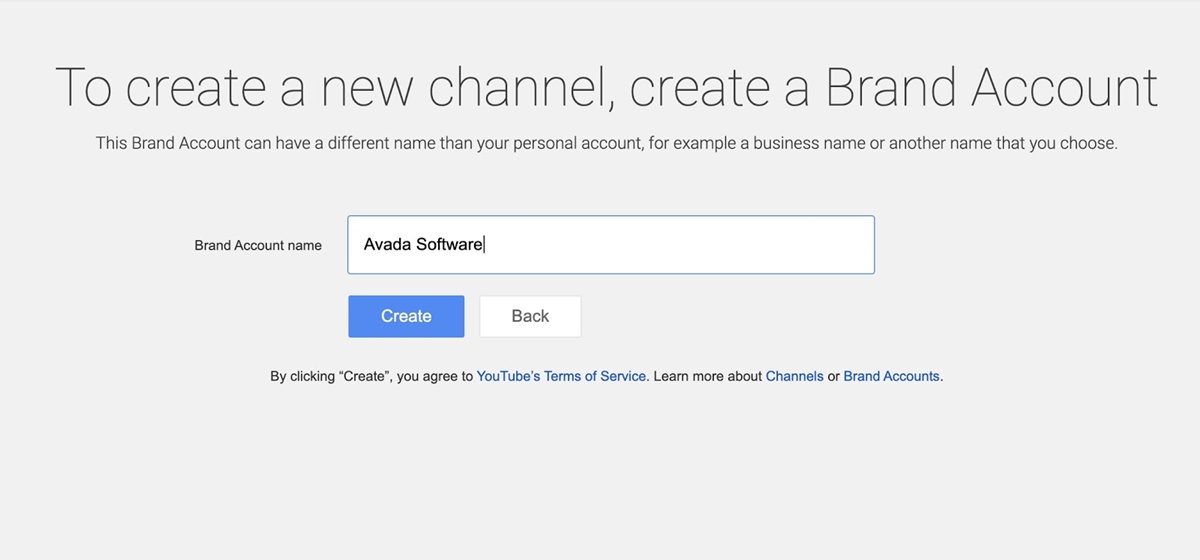
À ce stade, si vous revenez à la page de votre chaîne, vous verrez à la fois votre compte personnel et le compte de marque que vous venez de créer.

Votre compte de marque vous donnera accès à YouTube Analytics, qui vous offre des informations précieuses sur les personnes qui regardent vos vidéos et sur le type de contenu auquel elles réagissent le plus. En savoir plus sur l'utilisation de YouTube pour les publicités dans notre article.
Étape 3 : Ajoutez votre identité de marque
Comme pour toute chaîne sociale, lorsque vous démarrez une chaîne YouTube, il est important de montrer une identité de marque forte.
Ajouter une illustration de chaîne :
- Connectez-vous à YouTube sur votre ordinateur. Vous ne pouvez modifier des photos sur votre chaîne qu'à partir d'un écran, pas d'un appareil mobile.
- Cliquez sur l'icône de profil en haut à droite de l'écran et choisissez votre chaîne.
- Accédez à la photo de profil pour afficher la fonction d'icône Modifier la chaîne. Téléchargez l'image et ajustez le recadrage. Le logo de votre entreprise est une excellente option pour l'icône de votre chaîne. La résolution minimale de l'image est de 800 x 800 pixels. Il sera fait à 98 x 98 pixels sur YouTube.
- Accédez à l'image de la bannière pour afficher la fonction Modifier l'illustration de la chaîne. La résolution suggérée de l'image est de 2.560 x 1.440 pixels. Vous pouvez prévisualiser l'apparence de votre pochette sur différents appareils et ajuster le recadrage en conséquence.
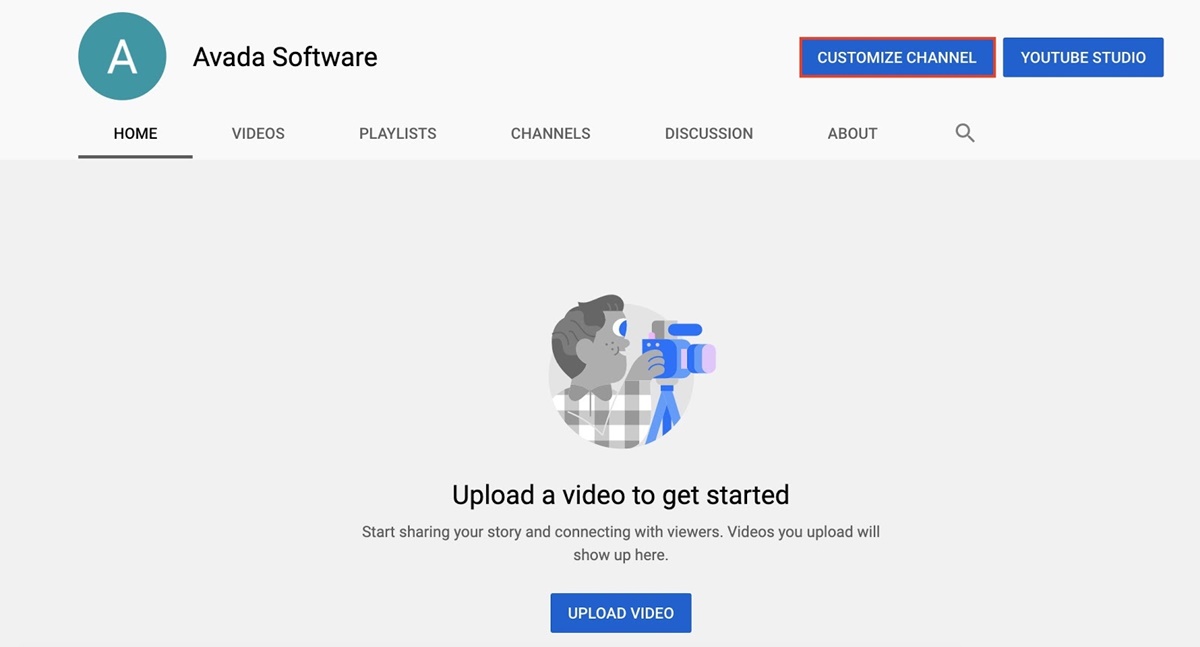
Pour vous assurer que votre design est une image de couverture qui fonctionne sur tous les écrans, vous pouvez vous référer au modèle YouTube.
Ajoutez des liens à la bannière de votre chaîne YouTube :
- Connectez-vous à YouTube sur votre ordinateur, accédez à votre chaîne et cliquez sur « Personnaliser la chaîne » .
- Cliquez sur l'onglet À propos , puis faites défiler jusqu'à l'onglet Liens .
- Cliquez sur l' icône en forme de crayon pour ajouter des URL qui apparaîtront sur la bannière de votre chaîne.
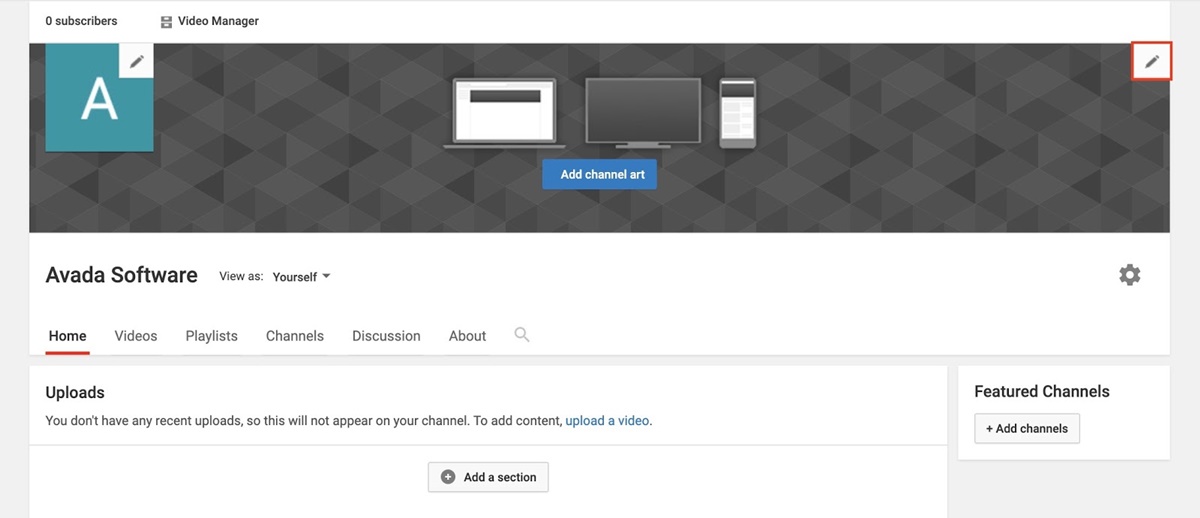
- Entrez les liens que vous souhaitez afficher. Vous pouvez choisir le nombre de liens que vous souhaitez utiliser. Si vous attachez des connexions aux réseaux sociaux, les icônes des réseaux sociaux seront affichées.
Lire la suite : Le meilleur format vidéo pour Youtube : dimension et taille en 2021
Étape 4 : Téléchargez votre première vidéo
Félicitations à vous! Vous venez de créer une chaîne YouTube. Il est temps de continuer à intégrer du contenu de qualité.
- Inscrivez-vous pour votre compte YouTube.
- Cliquez sur le bouton "Créer une vidéo ou télécharger" en haut de votre écran. Il ressemble à un appareil photo.
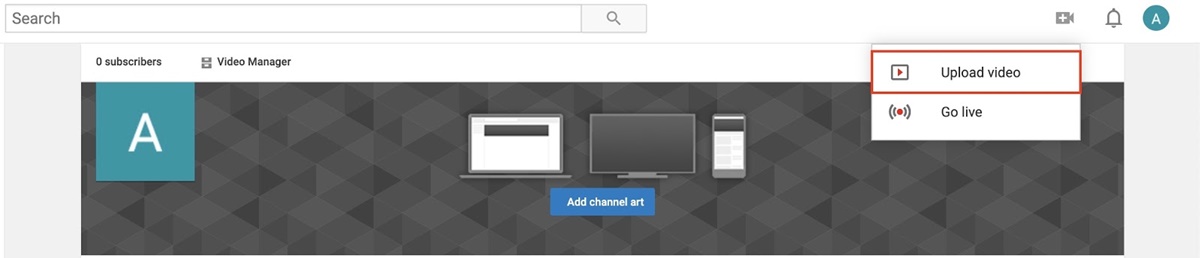
- Cliquez sur l'option "Télécharger la vidéo".
- Choisissez la vidéo que vous souhaitez télécharger depuis votre ordinateur.
- Pendant le téléchargement de votre vidéo, ajoutez un titre (jusqu'à 100 caractères) et une description (jusqu'à 5 000 caractères). Assurez-vous d'utiliser des mots-clés pertinents dans la description de votre vidéo, mais évitez le bourrage de mots-clés.
- Cliquez sur le bouton "Publier".
Lire la suite : Comment éditer des vidéos Youtube ?
Étape 5 : Créer une structure de chaîne YouTube
Une fois que vous avez publié quelques vidéos, il est important de commencer à organiser votre chaîne. Vous ne voulez pas nécessairement que toutes vos vidéos soient regroupées ou que les vidéos les plus récentes soient toujours affichées en premier. Pensez à la façon dont vous voulez que les gens naviguent sur votre chaîne YouTube et créez la structure de votre compte YouTube en conséquence.
Vous pouvez toujours modifier la structure de votre chaîne plus tard, mais c'est une bonne idée de commencer par structurer correctement le cadre de base lorsque vous démarrez une chaîne YouTube. Vous pouvez avoir jusqu'à 10 sections pour chaque canal.
La première étape consiste à classer vos vidéos dans des listes de lecture. Chaque liste de lecture que vous créez peut alors devenir sa propre section. Voici comment:
- Connectez-vous à votre compte YouTube, puis accédez à votre chaîne et sélectionnez l'option "Personnaliser la chaîne" .
- Sélectionnez l'onglet "Listes de lecture".
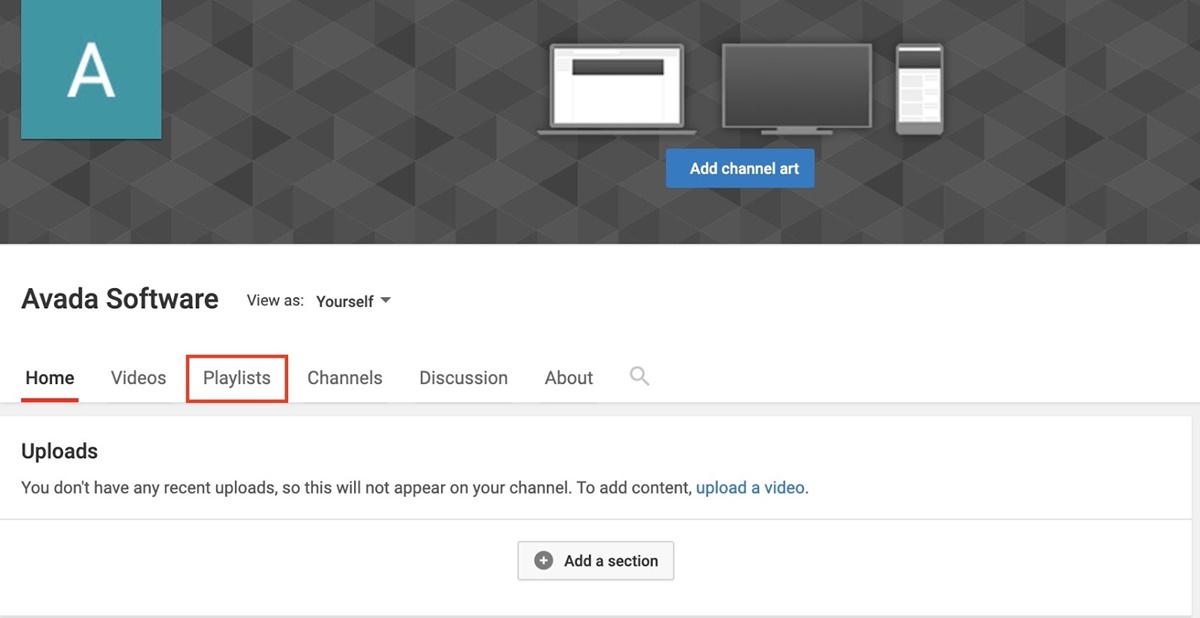
- Sélectionnez "Nouvelle liste de lecture" .
- Créez un titre (il peut contenir jusqu'à 150 caractères) pour votre liste de lecture, puis cliquez sur le bouton "Créer".
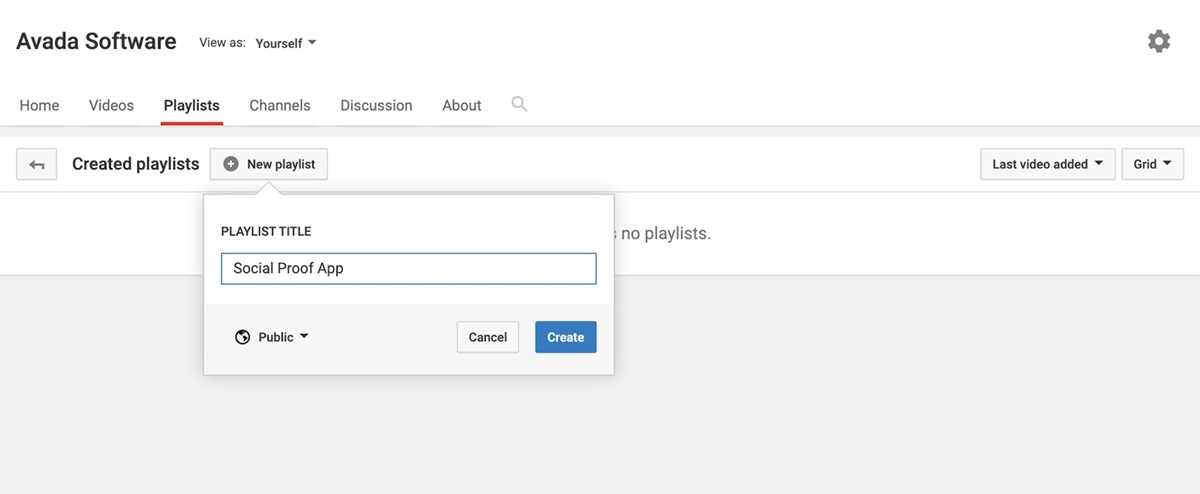

- Lorsque vous êtes redirigé vers un écran pour votre nouvelle liste de lecture, cliquez sur le symbole Points.
- Sélectionnez "Ajouter des vidéos".
- Sélectionnez "Vos vidéos YouTube".
- Choisissez les vidéos que vous souhaitez ajouter à votre liste de lecture et cliquez sur "Ajouter des vidéos".
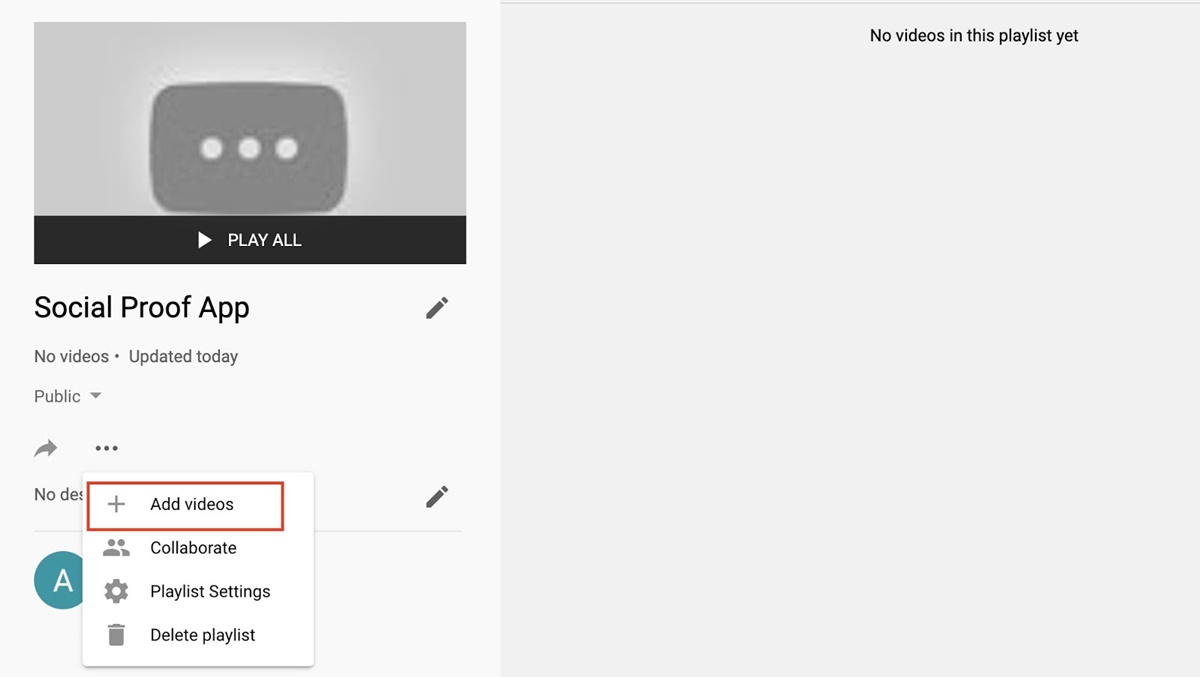
Ce que vous devez garder à l'esprit, c'est qu'il ne suffit pas de créer des listes de lecture sans objectifs clairs. Chaque liste de lecture doit être créée avec un objectif clair qui découle logiquement d'une vidéo à l'autre afin de continuer à regarder vos téléspectateurs. Plus vous continuez à regarder votre public, plus vous pouvez lui fournir d'informations
Après cela, vous pouvez utiliser vos listes de lecture pour créer vos sections de chaîne. Voici comment:
- Connectez-vous à YouTube sur votre ordinateur, accédez à votre chaîne et cliquez sur l'option "Personnaliser la chaîne" .
- Descendez en bas de l'écran et cliquez sur le bouton "Ajouter une section" .
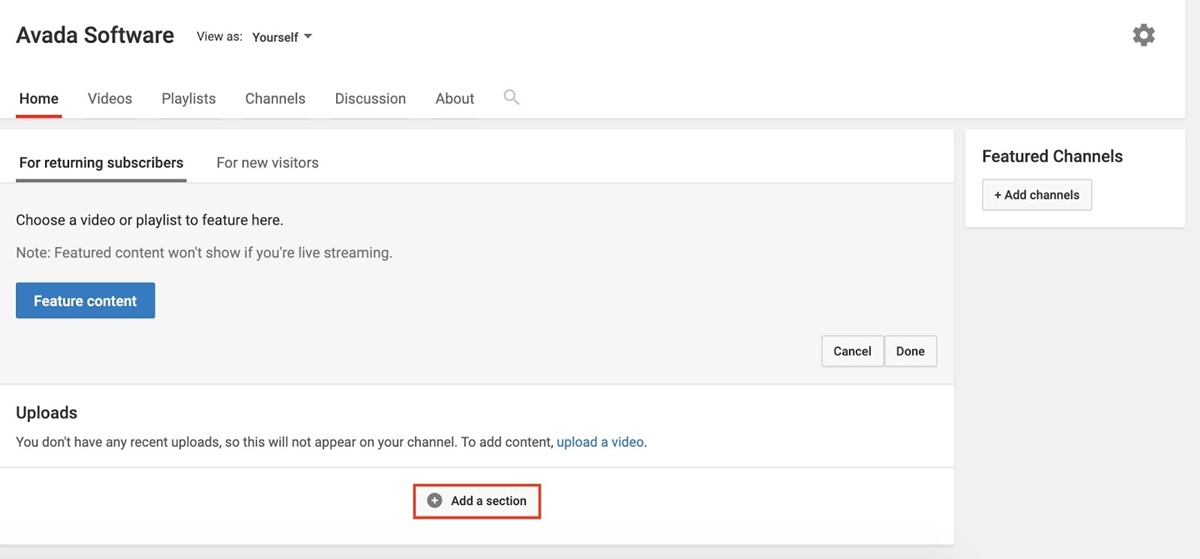
- Choisissez "Playlist unique" dans le menu déroulant du contenu
- Dans la section "Choisir une liste de lecture" , choisissez "Mes listes de lecture" .
- Sélectionnez la liste de lecture pour laquelle vous souhaitez créer une section dédiée dans le menu déroulant "Rechercher une liste de lecture" .
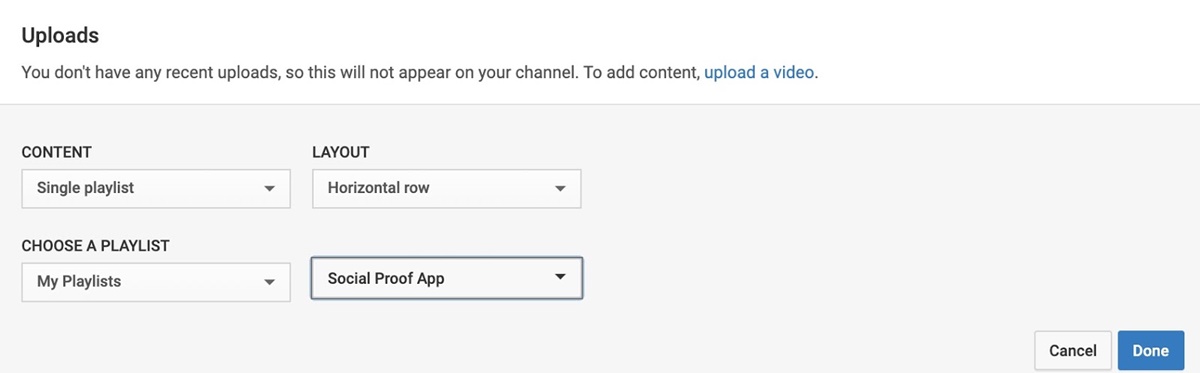
- Sélectionnez Terminé.
Étape 6 : Créer une bande-annonce de chaîne
Si vous ne savez pas encore ce qu'est une bande-annonce de chaîne, il s'agit d'une courte vidéo qui vous permet de présenter votre chaîne à de nouveaux visiteurs. Utilisez-le pour présenter aux nouveaux spectateurs ce que vous représentez et les avantages qu'ils recevront lorsqu'ils regarderont vos vidéos et s'abonneront à votre chaîne.
Cette vidéo de bande-annonce de chaîne de SaraBethYoga explique très bien ce que les téléspectateurs vont trouver sur sa chaîne et pourquoi ils devraient rester pour découvrir ce qu'elle a à offrir. Voici comment créer votre propre bande-annonce de chaîne YouTube.
- Connectez-vous à votre compte YouTube et mettez en ligne la vidéo que vous souhaitez utiliser comme bande-annonce de votre chaîne.
- Accédez à votre chaîne. et cliquez sur l'option "Personnaliser le canal" .
- Sélectionnez l'onglet "Pour les nouveaux visiteurs", puis choisissez "Bande-annonce de chaîne".
- Choisissez la vidéo que vous souhaitez utiliser comme bande-annonce, puis cliquez sur le bouton "Enregistrer".
Étape 7 : Rendre votre chaîne visible
Maintenant que votre chaîne YouTube est configurée et que du contenu génial est prêt, il est temps de vous assurer que les gens peuvent trouver votre page. Voici quelques façons de rendre votre chaîne visible.
Ajouter des mots-clés de chaîne
- Connectez-vous à YouTube et cliquez sur l'icône de profil dans le coin supérieur droit.
- Sélectionnez "Youtube Studio" dans le menu déroulant.
- Dans le menu de gauche, cliquez sur le bouton "Paramètres" . Ensuite, dans le menu qui apparaît ci-dessous, cliquez sur "Chaînes" .
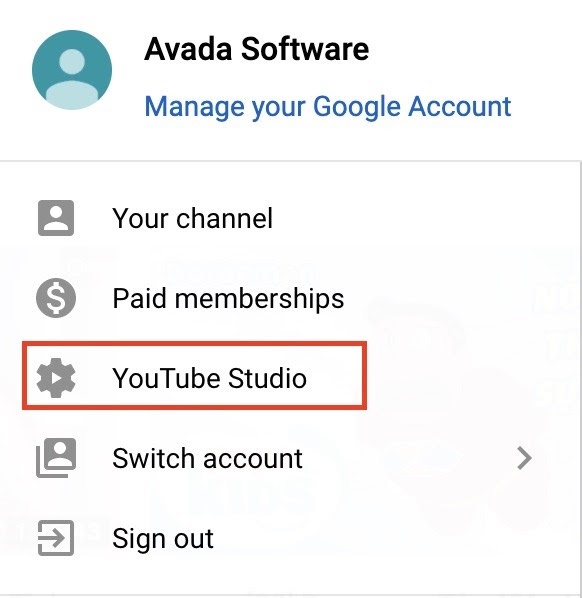
- Saisissez des mots clés spécifiques à votre contenu dans la section "Mots clés de la chaîne" . Assurez-vous de vous concentrer uniquement sur les mots-clés qui se rapportent vraiment au contenu que vous envisagez de produire.
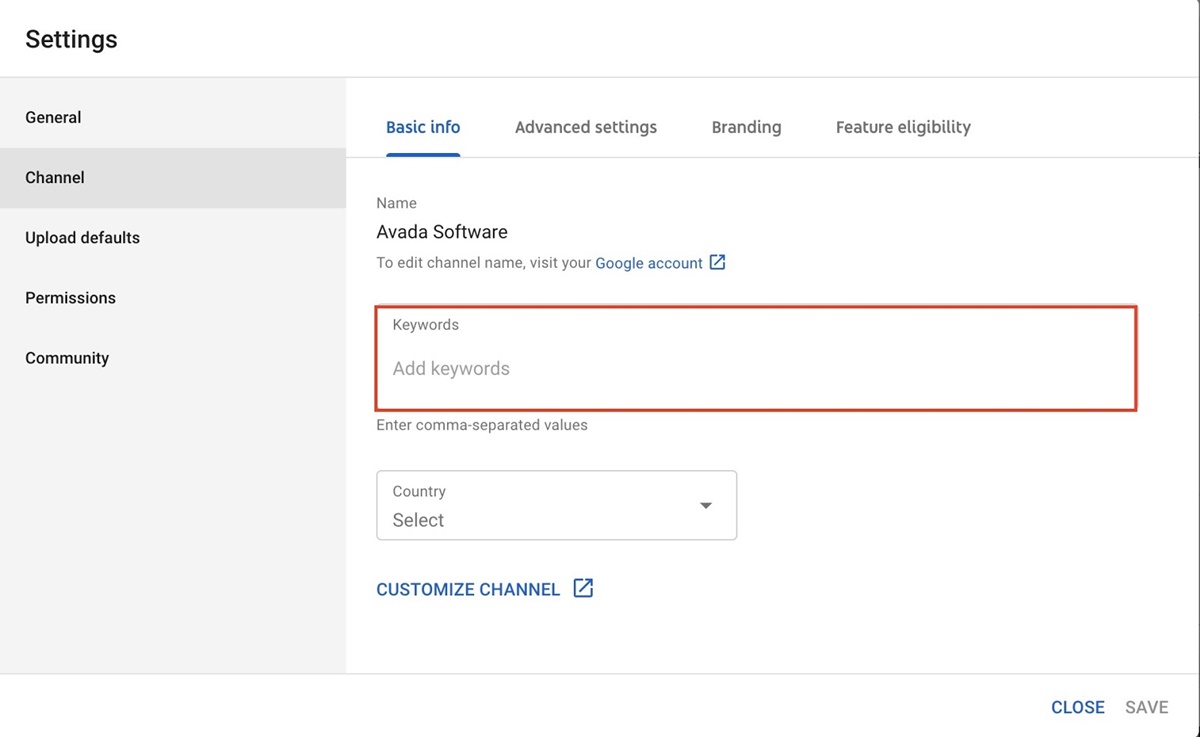
Autoriser la recommandation de chaîne
- Accédez à la section "Paramètres avancés" et activez l'option permettant à votre chaîne d'apparaître dans les recommandations d'autres chaînes.
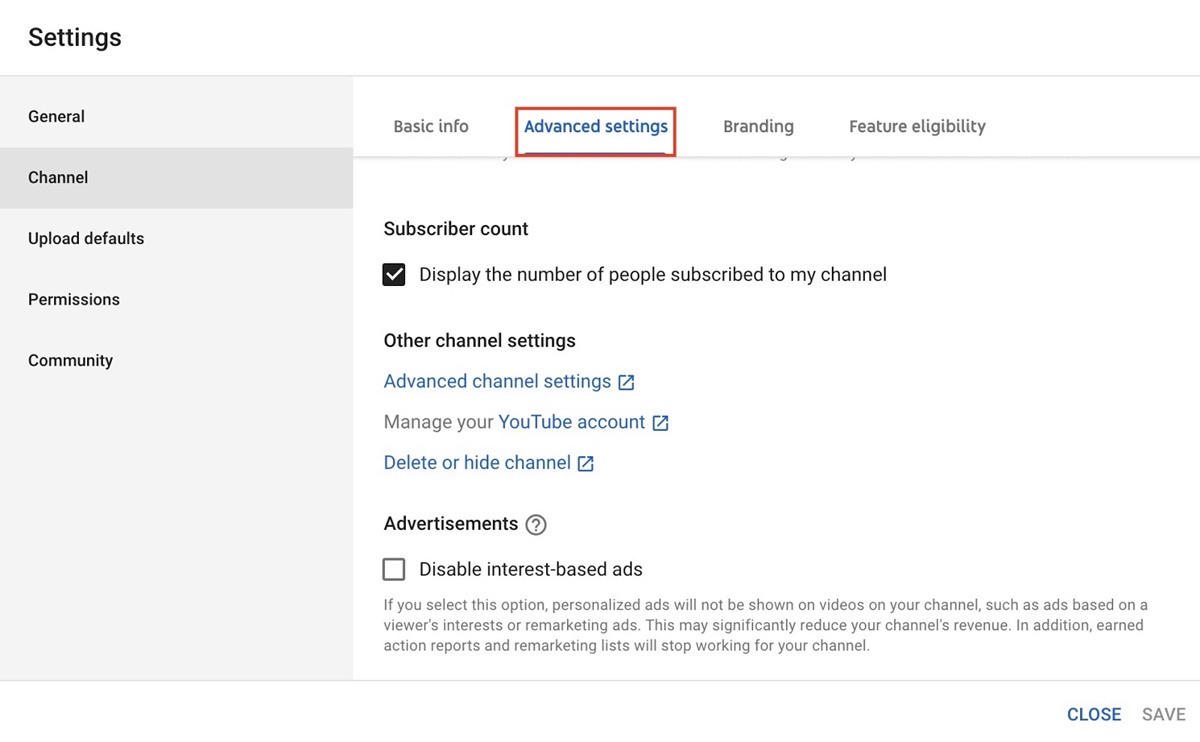
- Faites défiler jusqu'à l'option de paramètres "Canal avancé" , cliquez dessus.
- Vous serez dirigé vers une nouvelle boîte de dialogue. Dans cette nouvelle fenêtre, faites défiler jusqu'à "Autoriser ma chaîne à apparaître dans les recommandations d'autres chaînes" et cliquez dessus.
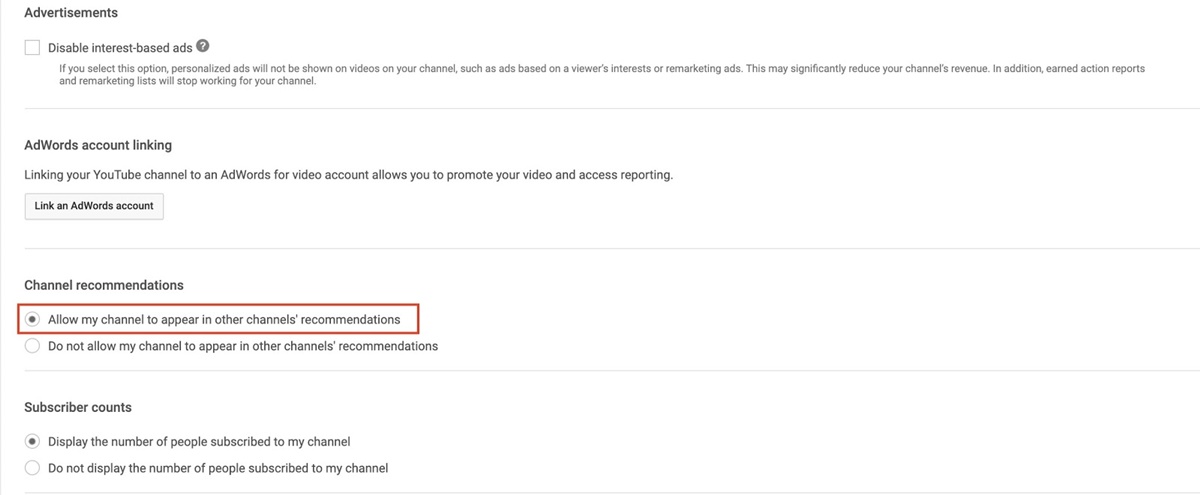
- Faites défiler vers le bas et cliquez sur "Enregistrer".
Ajoutez une bonne description de chaîne
- Sur la page de votre chaîne YouTube, cliquez sur l'option "Personnaliser la chaîne" .
- Sélectionnez l'onglet "À propos" .
- Passez au champ de description et sélectionnez l'icône en forme de crayon pour ajouter une description de la chaîne. Pour la description, vous avez jusqu'à 1 000 caractères, alors utilisez-les judicieusement pour créer une légende attrayante. Ajoutez des mots clés pertinents pour rendre votre chaîne plus visible.
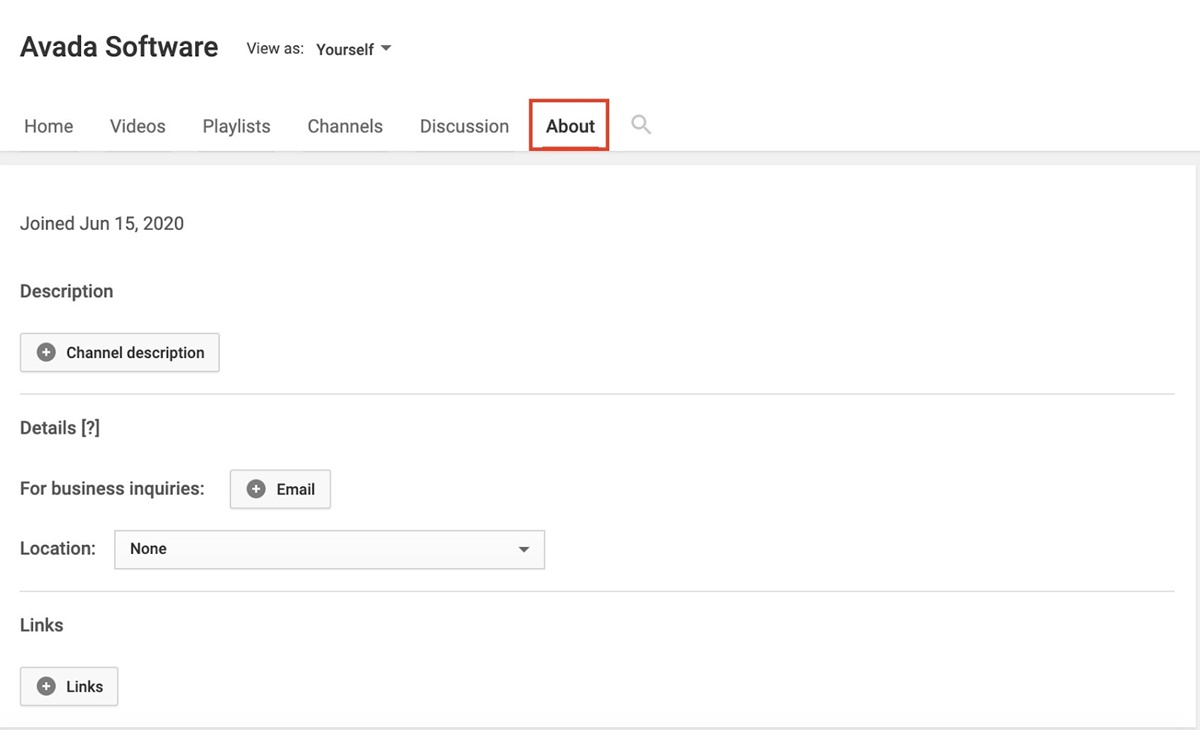
Étape 8 : Ajouter des membres à l'équipe
À ce stade, votre chaîne YouTube est presque terminée. Il est maintenant temps d'ajouter les membres de votre équipe pour vous aider à le gérer.
- Connectez-vous à votre compte Youtube et sélectionnez l'icône de votre profil dans le coin supérieur droit.
- Dans le menu déroulant, sélectionnez "Paramètres" .

- Au bas de la page des paramètres, sélectionnez "Ajouter ou supprimer des administrateurs" .
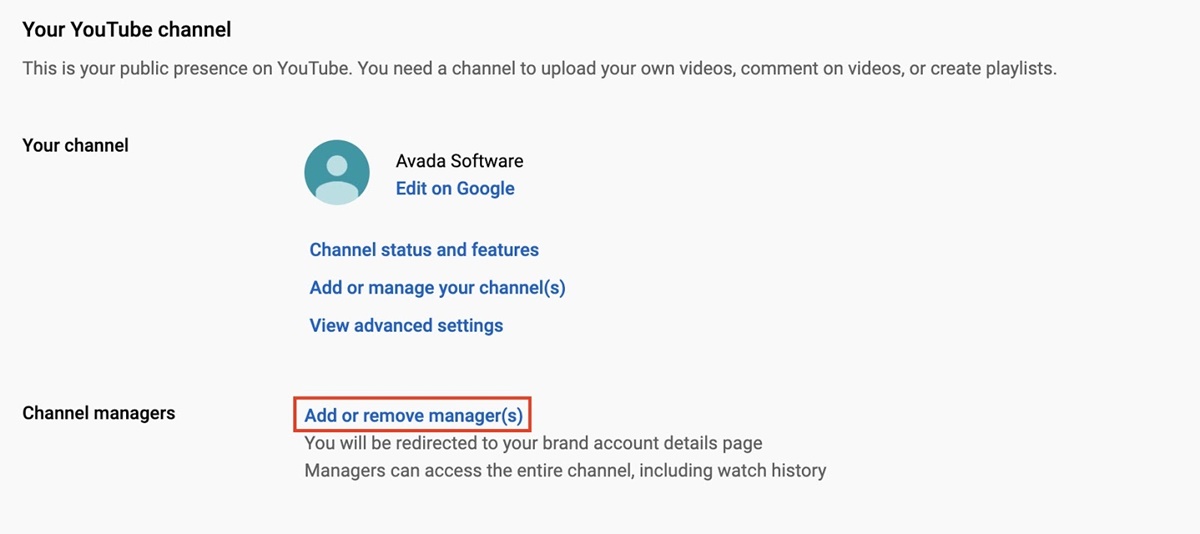
- Cliquez sur le bouton "Gérer les autorisations" .
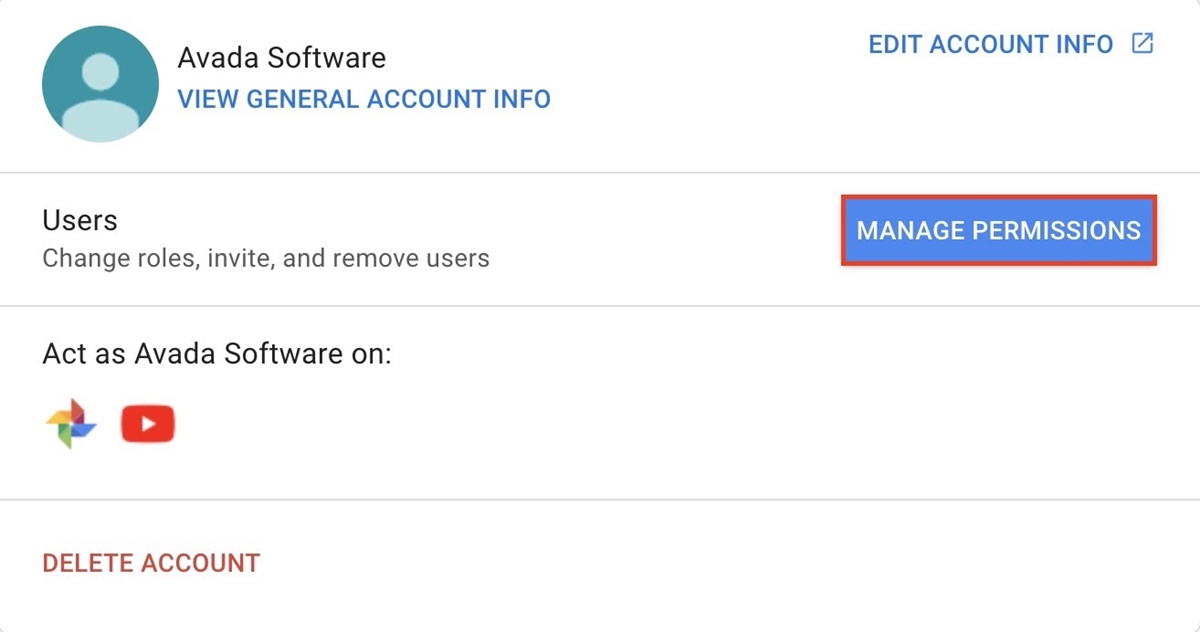
- Cliquez sur l'icône dans le coin supérieur droit pour ajouter de nouvelles personnes.
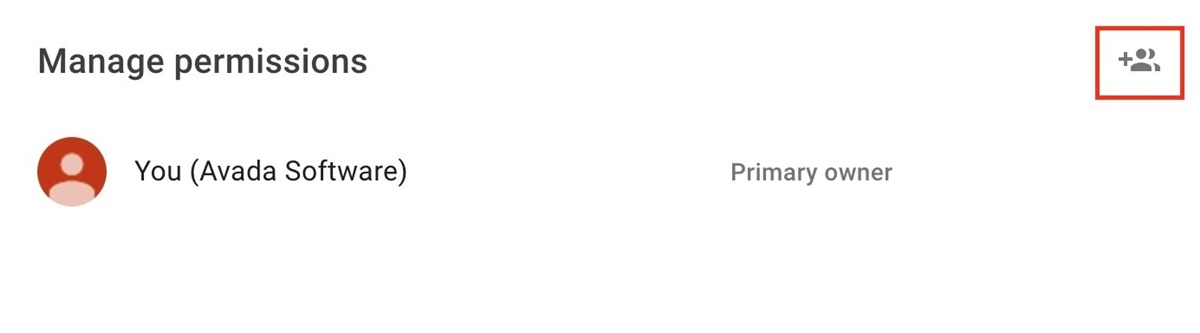
- Entrez l'adresse e-mail des membres de l'équipe que vous souhaitez gérer votre compte. Vous devez sélectionner un rôle pour chaque personne. Les propriétaires peuvent effectuer n'importe quelle action sur ce compte, y compris supprimer le compte et ajouter de nouveaux utilisateurs. Les gestionnaires peuvent télécharger des vidéos.
- Cliquez sur le bouton "Inviter" , et c'est fait !
Étape 9 : Vérifiez votre compte pour accéder à davantage de fonctionnalités
Ici, vous devez vérifier votre nouveau compte YouTube afin de pouvoir télécharger des vidéos de plus de 15 minutes et créer des vignettes personnalisées pour vos vidéos.
- Allez sur youtube.com/verify
- Sélectionnez votre pays, puis choisissez si vous souhaitez recevoir votre code de vérification par SMS ou par message vocal automatisé.
- Remplissez votre numéro de téléphone.
- Entrez le code de vérification envoyé sur votre mobile et cliquez sur le bouton "Soumettre".
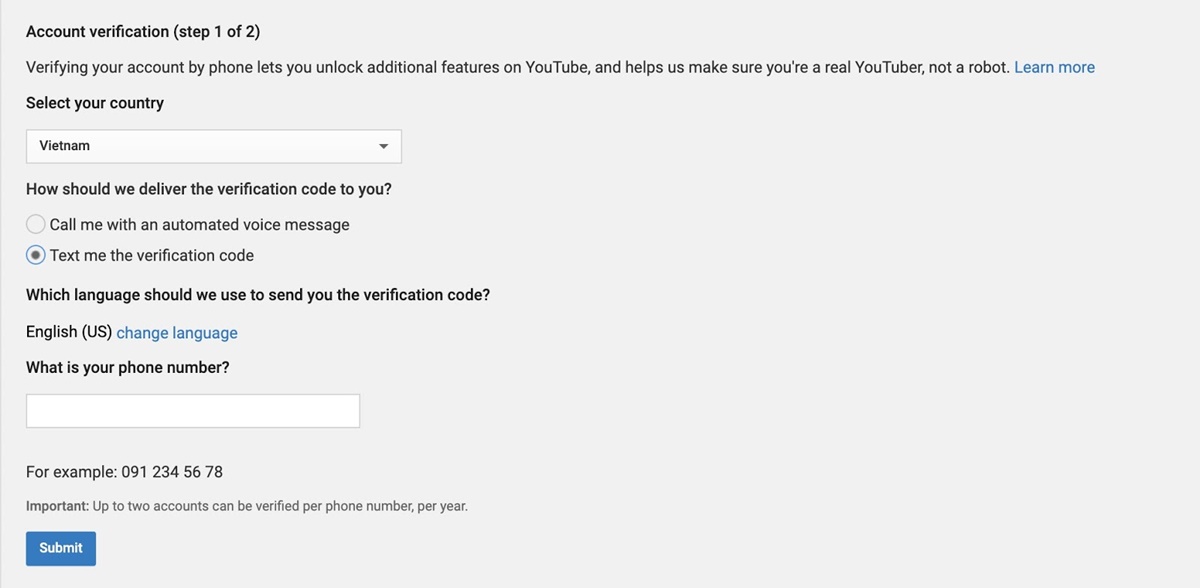
- Cliquez sur "Soumettre" .
Cela permettra de vérifier votre chaîne, et les options pour télécharger des vidéos plus longues et créer des vignettes personnalisées sont désormais disponibles.
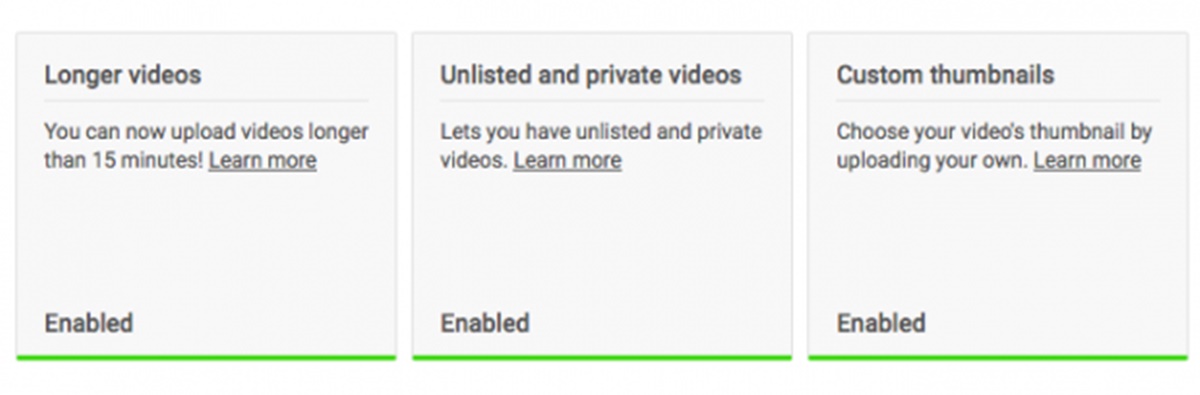
Étape 10 : Rejoignez le programme Partenaires de YouTube pour accéder à encore plus de fonctionnalités supplémentaires
Une fois que vous avez atteint plus de 1 000 abonnés et cumulé plus de 4 000 heures de visionnage public au cours des 12 derniers mois, vous pouvez demander à rejoindre le Programme Partenaire YouTube. Rejoindre le programme débloquera encore plus de fonctionnalités pour votre chaîne YouTube, y compris des fonctionnalités de monétisation.
- Connectez-vous à YouTube et cliquez sur l'icône de profil dans le coin supérieur droit.
- Sélectionnez l'option "Creator Studio" dans le menu déroulant.
- Dans le menu de gauche, cliquez sur le bouton Canal. Appuyez ensuite sur État et fonctionnalités dans le menu qui apparaît ci-dessous.
- Trouvez la case Monétisation et cliquez sur Activer.
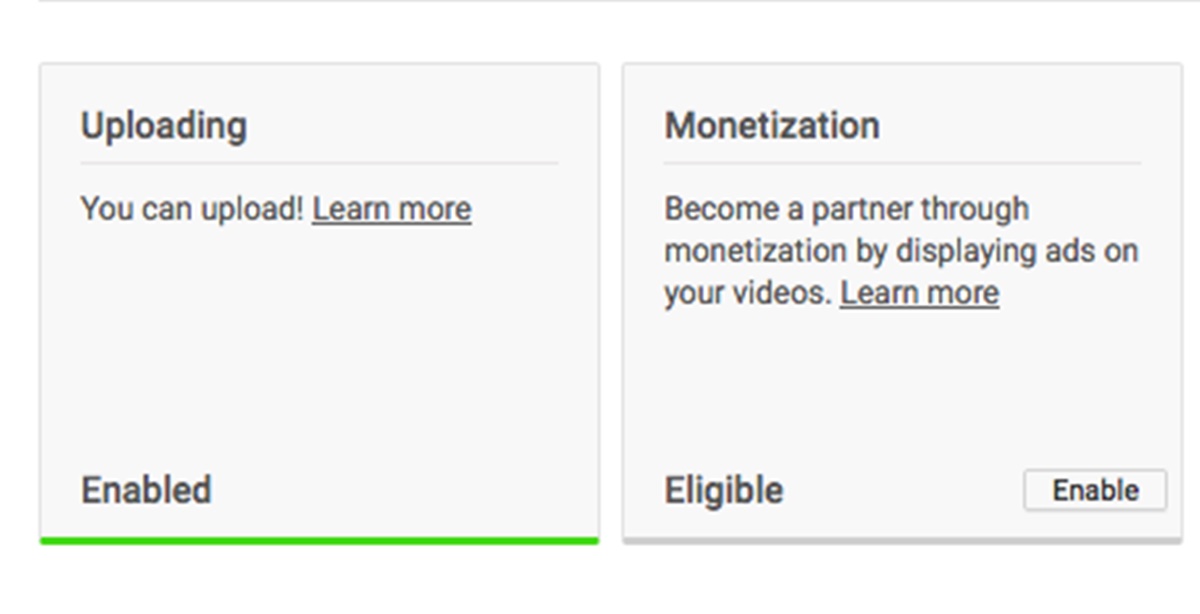
- Suivre ces étapes vous guidera tout au long de la procédure de monétisation, en commençant par lire et accepter les conditions des règles des partenaires YouTube.
- Prenez un peu de temps et attendez. Il faut généralement plus d'un mois pour que les candidatures au Programme Partenaire YouTube soient examinées. Pour augmenter les chances d'être accepté, assurez-vous de respecter complètement tous les termes et conditions avant de postuler.
Lire la suite:
Comment promouvoir votre chaîne YouTube et votre vidéo ?
Comment intégrer une vidéo Youtube dans Shopify ?
7+ meilleures applications Youtube Shopify
Derniers mots
Il est indéniable qu'il faut du temps pour apprendre à utiliser pleinement YouTube pour votre entreprise. Cependant, la configuration initiale d'un nouveau compte est relativement simple et directe. En suivant les étapes décrites dans ce guide, votre chaîne devrait être configurée et fonctionner en un rien de temps.
J'espère que cet article vous a fourni des informations précieuses sur la façon de créer une chaîne YouTube. N'hésitez pas à laisser un commentaire ci-dessous pour une discussion plus approfondie.
